不花一分钱,手把手教你打造终身免费的私人听书库。 2025年群晖搭建AudioBookShelf教程
AudioBookShelf 是一款开源的、自托管的有声书和电子书管理工具,旨在帮助用户搭建个人媒体库,支持跨平台访问和流媒体播放。

有了它,你可以
1.有声书与电子书管理
支持主流格式:有声书(MP3、M4A、AAC等)、电子书(EPUB、PDF、MOBI等)。
自动抓取元数据(封面、作者、简介等),支持手动编辑。
按作者、系列、分类等智能整理内容。
2.流媒体播放
网页端和移动端均可直接播放有声书,支持进度同步、播放速度调整、睡眠定时器等功能。
电子书支持在线阅读,自动记录阅读进度。
3.跨平台支持
网页端:通过浏览器直接访问服务器。
移动端:提供 iOS 和 Android 客户端(需自行下载或通过 TestFlight 安装)。
离线访问:移动端支持下载内容后离线使用。
4.多用户与家庭共享
支持创建多个用户账户,分配不同权限(如管理员、普通用户)。
可设置“家庭库”,共享特定内容给其他用户。
5.开源与隐私友好
代码完全开源(GitHub),用户可自行审查和修改。
数据存储在本地服务器,无需依赖第三方云服务,保障隐私。
群晖上使用Docker搭建自己的AudioBookShelf
1、Docker容器创建
首先,我们在群晖上找到Container Station,在注册表中搜索audiobookkshelf。找到其中收藏的最多的一条。
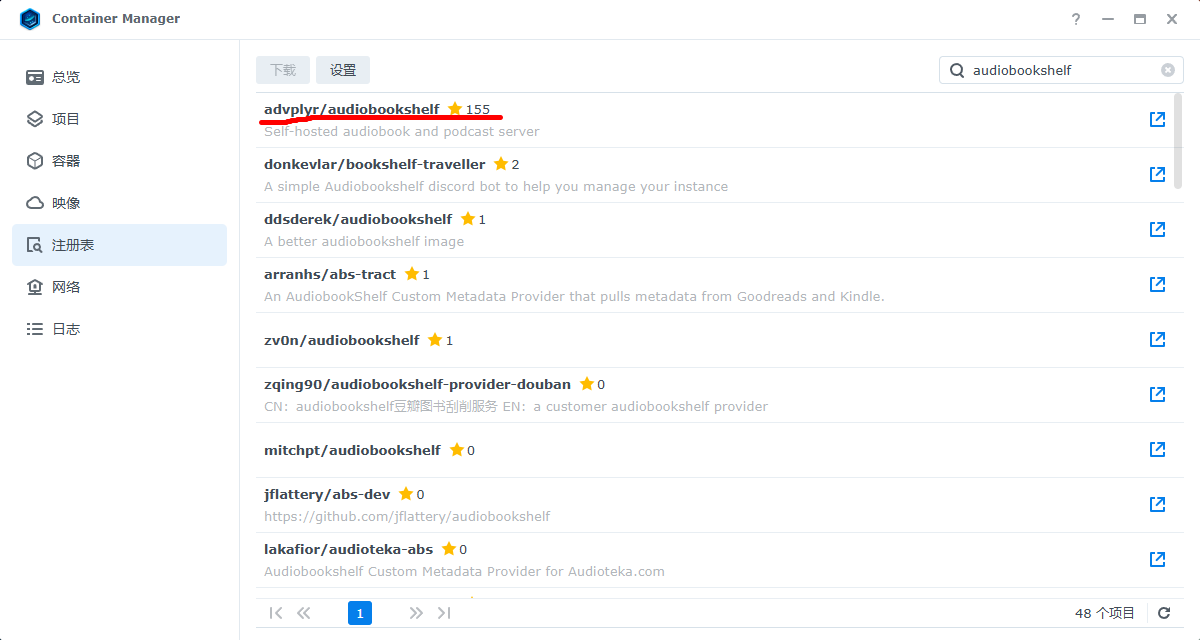
双击后选择latest版本即可。
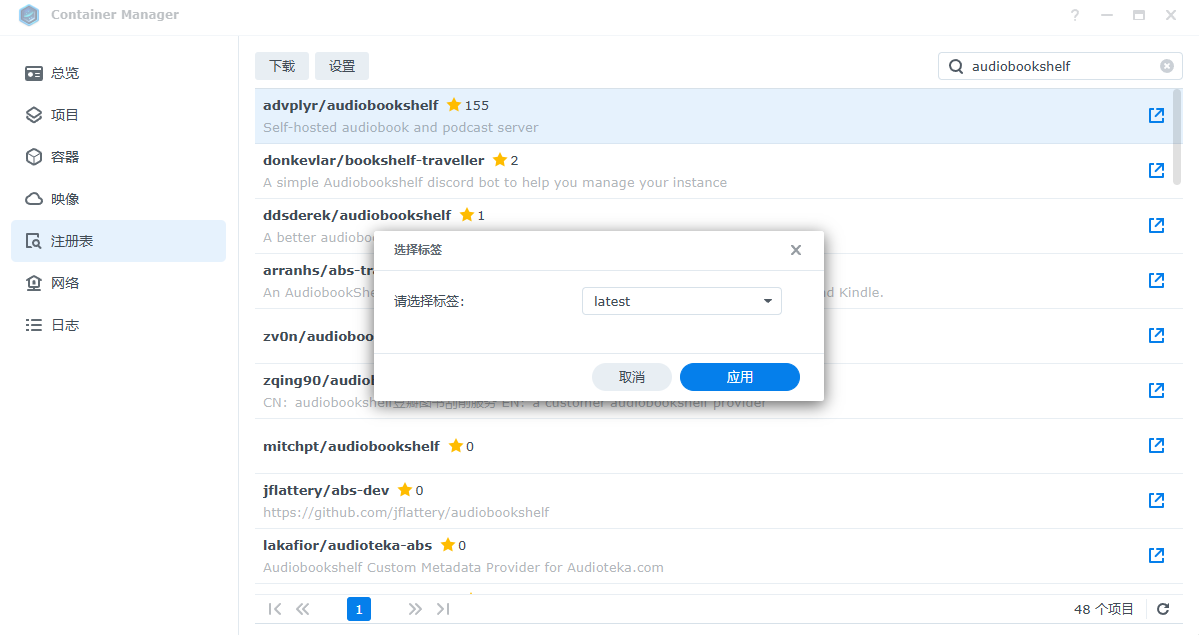
下载好映像。
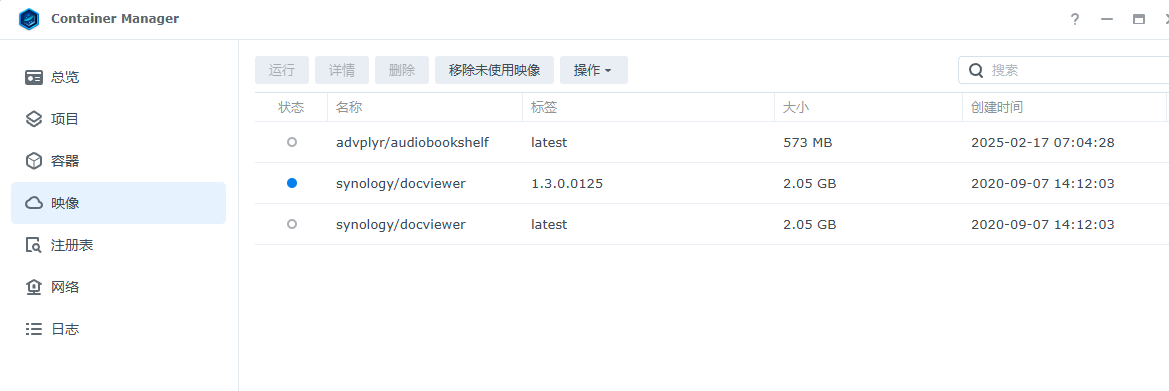
开始创建容器。容器名称:audiobookshelf(这个可以随意)其他无需修改
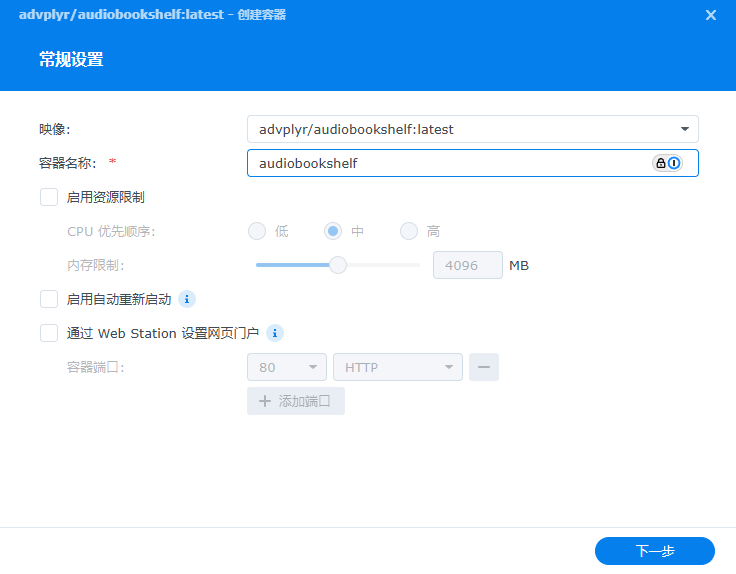
端口需要映射,把本机的一个端口映射到容器的80端口上。我这里使用的是8080.文件夹也需要映射一个,用来存放有声书与电子书。根据实际情况来就可以。我这里映射了群晖本地的/docker/audiobook文件夹到容器内容的/books中。
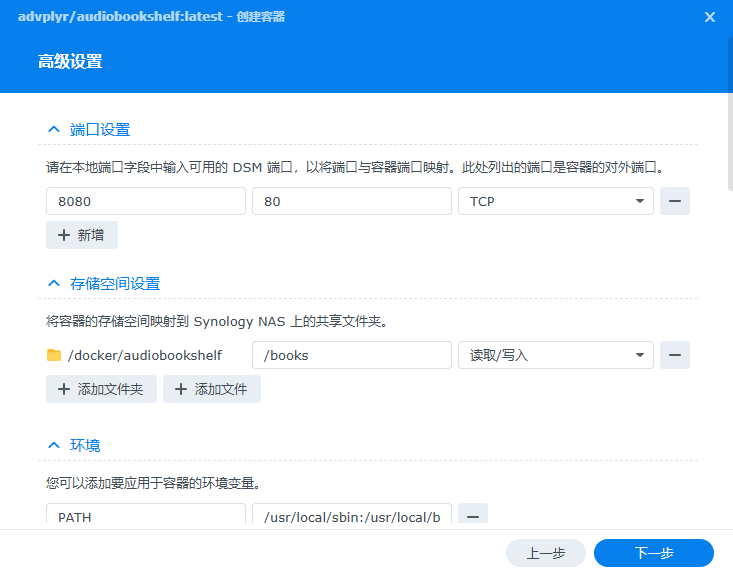
接着一路下一步,容器就创建好了。
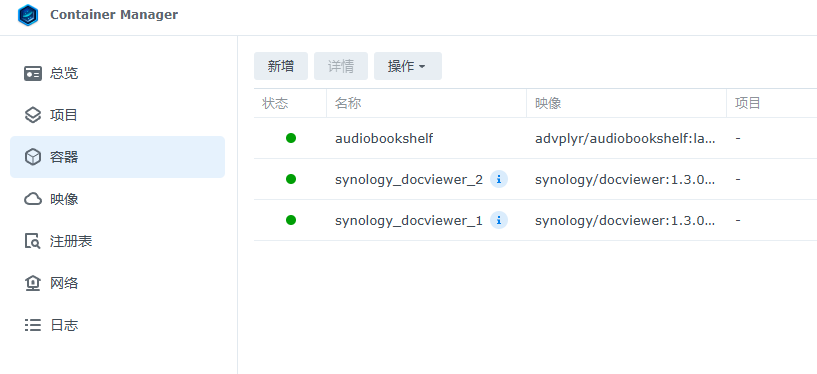
2、食用
浏览器访问“你的群晖地址:8080”就可以访问到你的audiobookshelf了。第一次访问,会让你初始化服务。需要设置用户名与密码,这个账号就是管理员。
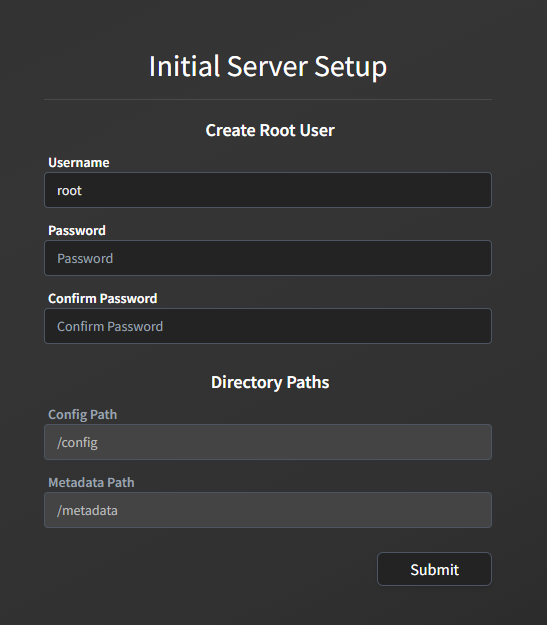
设置完成后,登录进入服务。
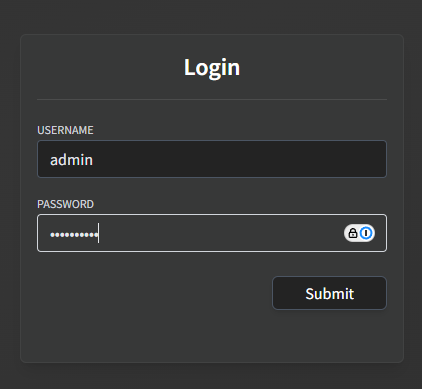
在Setting中把语言修改为简体中文。
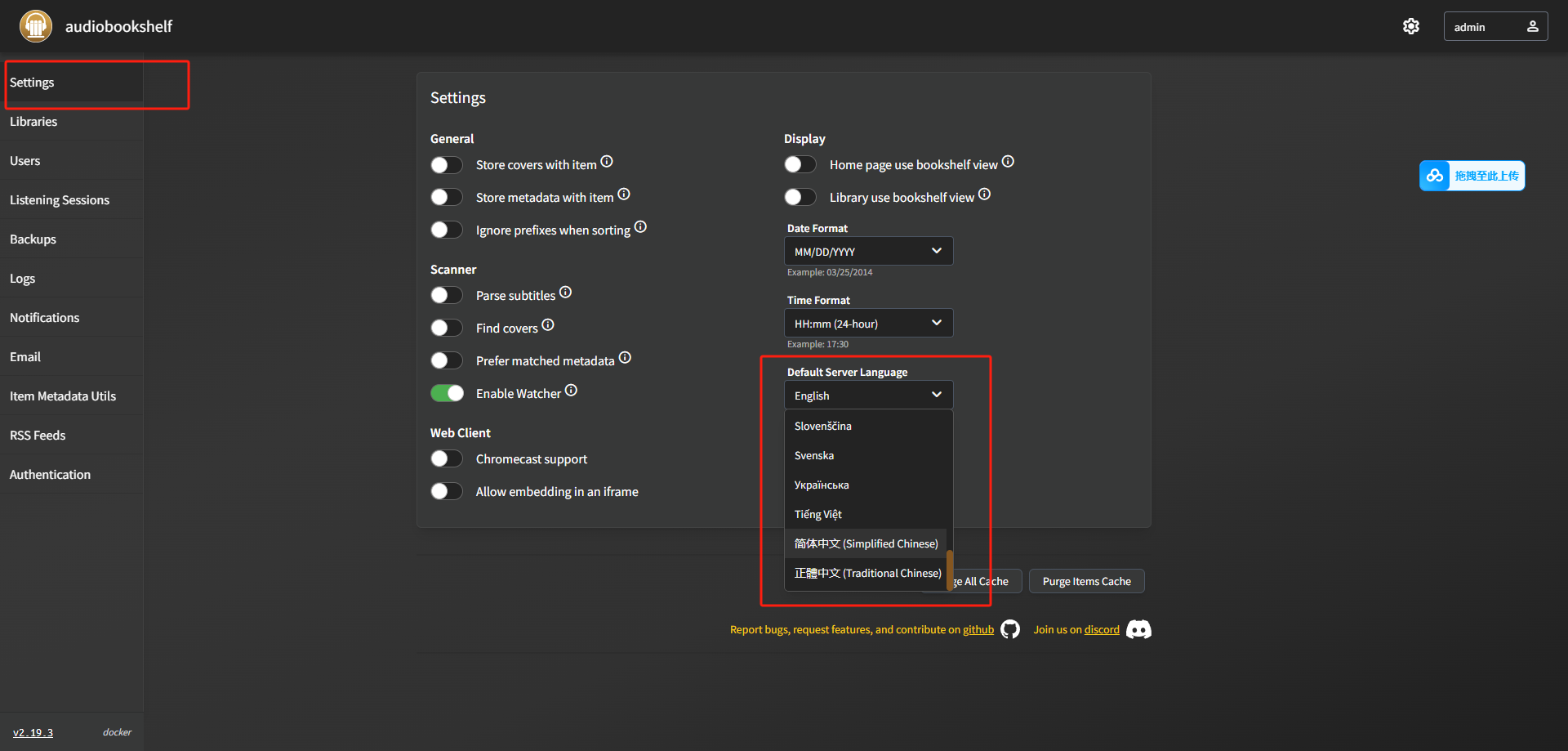
然后,我们来新建媒体库。
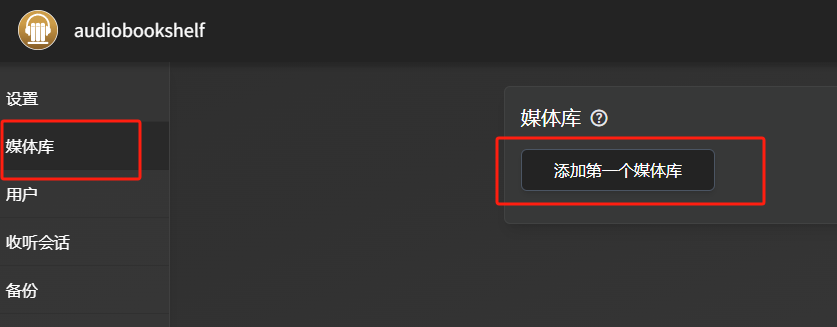
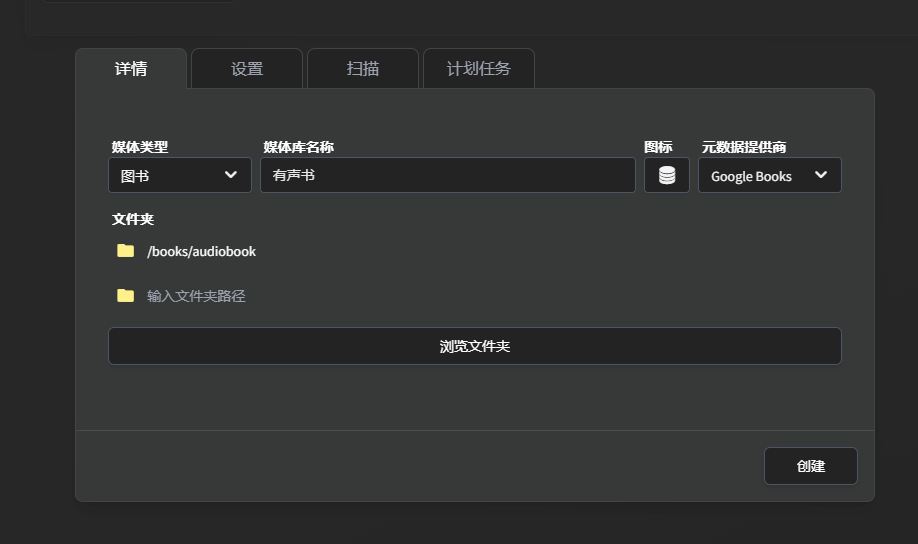
我这里在群晖/docker/audiobook创建了两个目录,同步映射到了容器books目录中。audiobook用来存放有声书。book用来存放电子书。
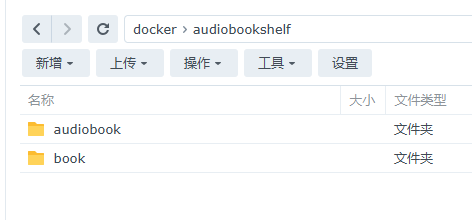
设置完成之后,扫描一下媒体库。然后就可以愉快的玩耍了。

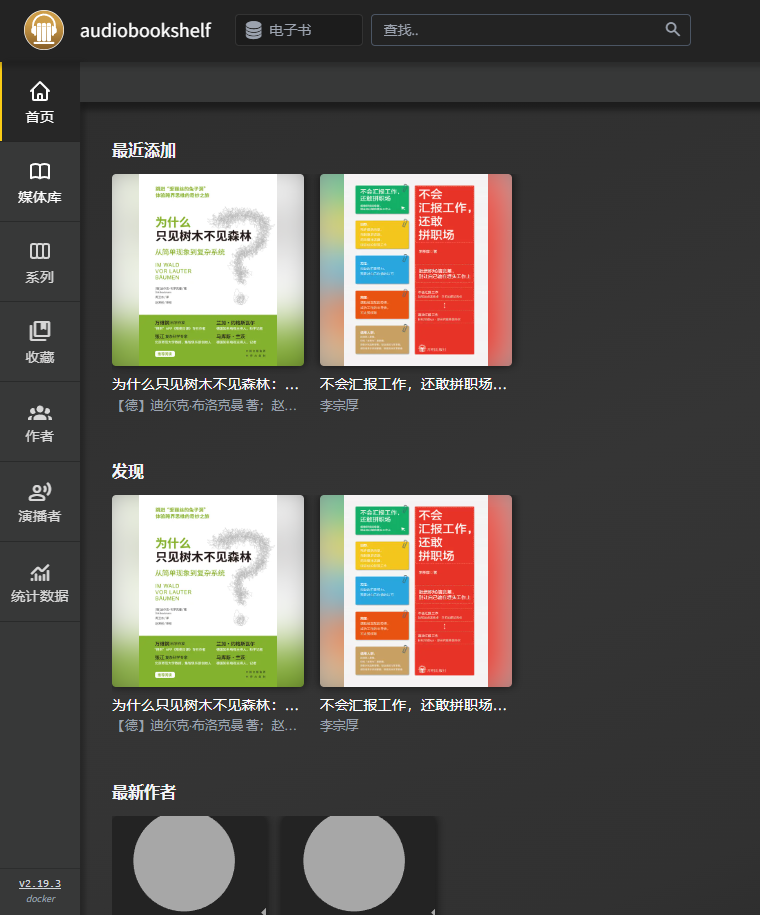
3、移动端使用AudioBookShelf
Android与IOS都是有AudioBookShelf客户端。Android版本可以直接下载到。iOS版本没有在AppStore上线,只能在加入TestFlight使用。
目录 返回
首页